วิธีสร้างเรื่องราวใน Facebook

การสร้างเรื่องราวใน Facebook สามารถสนุกสนานมาก นี่คือวิธีการที่คุณสามารถสร้างเรื่องราวบนอุปกรณ์ Android และคอมพิวเตอร์ของคุณได้.

WhatsApp เปิดตัวคุณสมบัติสถานะคล้ายกับฟีเจอร์เรื่องราวในแพลตฟอร์มโซเชียลมีเดียยอดนิยมเช่น Facebook และ Instagram คุณโพสต์รูปภาพ ข้อความธรรมดา ไฟล์เสียง และวิดีโอได้ตลอด 24 ชั่วโมง
คุณสามารถเลือกที่จะแชร์สถานะกับผู้ติดต่อของคุณหรือบางคนในผู้ติดต่อของคุณ หรือทุกคน หากต้องการตรวจสอบสถานะของผู้ติดต่อของคุณ ให้แตะแท็บสถานะแล้วดูเนื้อหาที่อัปโหลด เมื่อคุณดูสถานะของพวกเขา ผู้ติดต่อของคุณสามารถทราบว่าได้ดูสถานะของพวกเขาแล้ว
คุณอาจไม่ต้องการให้พวกเขารู้ว่าคุณได้ดูสถานะของพวกเขาแล้ว ไม่มีวิธีที่ตรงไปตรงมาในการดู WhatsApp Story โดยไม่มีใครเห็น แต่มีวิธีแก้ปัญหาอยู่เสมอ ในโพสต์นี้ เราจะพูดถึงวิธีดู WhatsApp Story โดยไม่ต้องแจ้งให้ผู้ติดต่อของคุณทราบบน iPhone และ Android
ดูสถานะ WhatsApp โดยไม่ระบุชื่อบน Android และ iPhone
หากต้องการซ่อนกิจกรรมดูสถานะจาก iPhone และ Android ของคุณ มาเริ่มกันเลย!
วิธีที่ 1: ปิดใช้งานใบตอบรับการอ่าน (วิธีการอย่างเป็นทางการ)
วิธีนี้ทำให้คุณสามารถดูการอัปเดตสถานะของผู้ติดต่อโดยที่พวกเขาไม่รู้ การปิดใช้งานใบตอบรับการอ่าน คุณจะไม่ได้รับการแจ้งเตือนว่าอ่านแล้ว (ขีดสีน้ำเงิน) ในแชทของคุณ และผู้ติดต่อของคุณจะไม่สามารถดูสถานะได้ นอกจากนี้ คนอื่นๆ จะไม่เห็นเครื่องหมายสีน้ำเงินแม้ว่าคุณจะอ่านข้อความแล้ว
หากคุณสนใจที่จะสูญเสียเครื่องหมายสีน้ำเงิน คุณสามารถปิดใช้งานการอ่านใบเสร็จชั่วคราวและดูสถานะ WhatsApp ได้โดยไม่ต้องมีใครเห็น
ไอโฟน-
ขั้นตอนที่ 1:เปิด WhatsApp
ขั้นตอนที่ 2:ค้นหาการตั้งค่าจากด้านล่างขวาของแอป
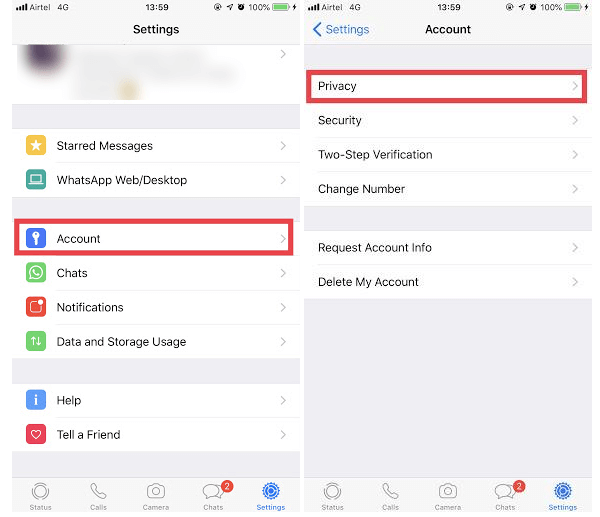
ขั้นตอนที่ 3:ภายใต้การตั้งค่าไปที่บัญชี -> ความเป็นส่วนตัวและปิดการใช้งานใบตอบรับการอ่าน
ตอนนี้ ดูสถานะ WhatsApp โดยไม่มีใครเห็น
หมายเหตุ: หากคุณได้ดูสถานะโดยปิดใช้งานใบตอบรับการอ่านและเปิดใช้งานการตั้งค่าก่อนที่สถานะจะหมดอายุ มีโอกาสที่ผู้ติดต่อจะได้รับแจ้งว่าคุณดูสถานะแล้ว เพื่อหลีกเลี่ยงปัญหานี้ คุณสามารถปิดการตั้งค่าไว้จนกว่าสถานะจะหมดอายุ
อ่านเพิ่มเติม:-
วิธีถ่ายโอนข้อความ WhatsApp จาก iPhone...ตอนนี้การรับการสนทนา WhatsApp จาก iPhone ไปยัง Android นั้นง่ายกว่าที่เคย สิ่งที่คุณต้องทำคือรับ...
แอนดรอยด์-
ขั้นตอนที่ 1: เปิด WhatsApp
ขั้นตอนที่ 2:คลิกเพิ่มเติมแล้วแตะการตั้งค่า
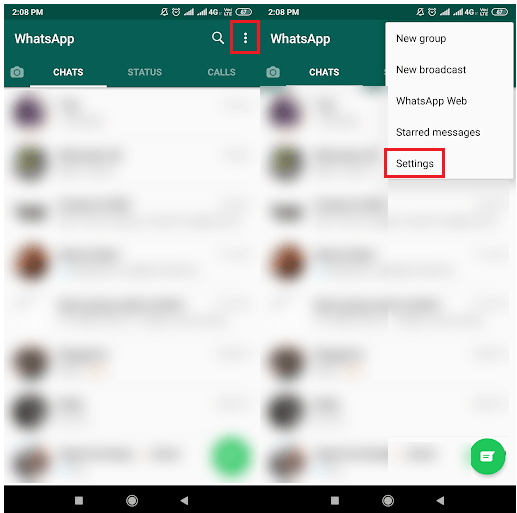
ขั้นตอนที่ 3:ในหน้าการตั้งค่า ไปที่บัญชีแล้วเลือกความเป็นส่วนตัว
ขั้นตอนที่ 4:ปิดใบตอบรับการอ่าน
ปิดการใช้งานไว้จนกว่าสถานะจะหมดอายุ
อย่างไรก็ตาม คุณไม่สามารถทำได้โดยไม่มีเครื่องหมายสีน้ำเงิน ดังนั้นจึงไม่สามารถปิดใบตอบรับการอ่านชั่วคราวได้ จากนั้นคุณต้องตรวจสอบวิธีอื่น
วิธีที่ 2: ดูสถานะออฟไลน์
เปิดใช้งานโหมดเครื่องบินเป็นวิธีแก้ปัญหาที่น่าอับอายซึ่งมีประโยชน์ในหลายๆ อย่าง คุณสามารถใช้เพื่อดูสถานะบน WhatsApp
อย่างไรก็ตาม แอปจะเก็บข้อมูลสถานะการดูไว้บนอุปกรณ์ของคุณจนกว่าคุณจะปิดใช้งานโหมดเครื่องบิน เมื่อคุณเชื่อมต่อกับอินเทอร์เน็ตแล้ว ข้อมูลจะถูกซิงค์
หมายเหตุ:อย่าลืมสำรองข้อมูลก่อนที่จะเริ่มดำเนินการ เนื่องจากคุณอาจไม่ต้องการให้แชทและสื่อใน WhatsApp สูญหาย
ในการจัดการสิ่งนี้ ให้เปิดใช้งานโหมดเครื่องบิน ตรวจสอบสถานะและถอนการติดตั้งแอพก่อนเชื่อมต่ออินเทอร์เน็ต เมื่อถอนการติดตั้ง ข้อมูล WhatsApp ทั้งหมดที่บันทึกไว้ในเครื่องจะถูกลบออกและด้วยเหตุนี้ข้อมูลจะไม่ถูกซิงค์กับเซิร์ฟเวอร์
อ่านเพิ่มเติม:-
วิธีออกจากระบบ WhatsApp บน Android, iPhone...ต้องการออกจากระบบบัญชี WhatsApp ของคุณบน iPhone, Android และเว็บ WhatsApp โดยไม่ลบหรือไม่ นี่คือวิธี...
มันไม่สะดวก?
อย่างไรก็ตาม คุณสามารถข้ามขั้นตอนเหล่านี้และดูสถานะ WhatsApp ได้โดยไม่ต้องมีใครเห็น คุณสามารถใช้ WhatsApp Web บนคอมพิวเตอร์ของคุณ ใช้ในหน้าต่างส่วนตัวหรือโหมดไม่ระบุตัวตน
วิธีที่ 3: ดูสถานะ WhatsApp ผ่าน WhatsApp Web
ขั้นตอนที่ 1:ไปที่เว็บ WhatsApp บนเบราว์เซอร์ของคุณในโหมดส่วนตัว/ไม่ระบุตัวตน
ขั้นตอนที่ 2:บนหน้าจอสถานะ ดูรายการสถานะที่อัพโหลดโดยผู้ติดต่อของคุณ
ขั้นตอนที่ 3:ตัดการเชื่อมต่ออินเทอร์เน็ตบนพีซีของคุณ
ขั้นตอนที่ 4:ตรวจสอบสถานะของผู้ติดต่อที่คุณต้องการดู
ขั้นตอนที่ 5:เมื่อคุณดูสถานะแล้ว ให้ปิดเบราว์เซอร์หากเปิดอยู่ในโหมดไม่ระบุตัวตน หรือลบข้อมูลเบราว์เซอร์
หมายเหตุ:หากคุณเปิดเว็บ WhatsApp ในโหมดไม่ระบุตัวตน ประวัติการท่องเว็บทั้งหมดจะถูกลบออกทันทีที่คุณปิดหน้าต่าง
ขั้นตอนที่ 6:เชื่อมต่อคอมพิวเตอร์ของคุณกับอินเทอร์เน็ตอีกครั้ง
เคล็ดลับนี้จะช่วยให้คุณดูการอัปเดตข้อความได้เท่านั้น อย่างไรก็ตาม คุณจะไม่สามารถดูรูปภาพหรือวิดีโอที่อัปโหลดบนสถานะได้อย่างชัดเจน เมื่อคุณออฟไลน์ WhatsApp จะไม่สามารถดาวน์โหลดไฟล์สื่อได้
คุณยังสามารถถ่ายภาพหน้าจอของสถานะแรกที่อัปโหลดและได้แนวคิดเกี่ยวกับมัน นี่ไม่ใช่วิธีการดูสถานะที่มีประสิทธิภาพ โดยเฉพาะอย่างยิ่งสำหรับภาพถ่ายและวิดีโอ
อย่างไรก็ตาม วิธีนี้ใช้ได้กับการอัปเดตข้อความ เนื่องจากคุณสามารถถอดรหัสข้อความได้ด้วยการซูมสแน็ปช็อตที่ถ่าย
นั่นคือมันสำหรับ iPhone อย่างไรก็ตาม สำหรับ Android มีวิธีการอื่นที่เกี่ยวข้องกับการดาวน์โหลดแอปตัวจัดการไฟล์
วิธีที่ 4: ดูสื่อสถานะ WhatsApp ภายใต้ โฟลเดอร์สถานะบน Android
บางครั้ง WhatsApp จะดาวน์โหลดรูปภาพที่โพสต์ในสถานะ ก่อนที่คุณจะแตะสถานะเพื่อดู บน Android คุณสามารถดูรูปภาพในไดเร็กทอรี .Statuses ของ WhatsApp ด้วยความช่วยเหลือของตัวจัดการไฟล์
ขั้นตอนที่ 1:เปิด WhatsApp และไปที่สถานะ ซึ่งจะทำให้ WhatsApp ดาวน์โหลดสื่อสถานะ
ขั้นตอนที่ 2:ติดตั้งตัวจัดการไฟล์ เช่นES File Explorerบน Android ของคุณ
ขั้นตอนที่ 3:เปิดใช้งานตัวเลือกเพื่อดูไฟล์ที่ซ่อนอยู่จากแอป File Explorer ใน ES File Explorer ให้ค้นหา เมนู จากมุมซ้ายบน ค้นหา "แสดงไฟล์ที่ซ่อน" และเปิดใช้งาน
หมายเหตุ: เนื่องจากแอปมีต้นกำเนิดจากจีน จึงอาจไม่มีให้บริการในอินเดีย เนื่องจากรัฐบาลอินเดียได้สั่งห้ามบางแอปของจีน
ขั้นตอนที่ 4:ไปที่ Internal Storage จากนั้น WhatsApp ไปที่ Media แล้วเลือก .Statuses คุณจะได้รูปภาพในโฟลเดอร์ คัดลอกรูปภาพไปยังตำแหน่งอื่น
ตอนนี้ใช้แอปตัวจัดการไฟล์เพื่อดูรูปภาพสถานะ เนื่องจากคุณไม่ได้ดูจาก WhatsApp ผู้ติดต่อของคุณจะไม่ได้รับการแจ้งเตือน อย่างไรก็ตาม ด้วยวิธีนี้ คุณไม่สามารถดูข้อความได้
ดังนั้น นี่คือวิธีการบางส่วนที่สามารถใช้เพื่อดูสถานะ WhatsApp ได้โดยไม่ต้องแสดงบน Android และ iPhone หากคุณทราบวิธีอื่นในการดูสถานะ WhatsApp โดยไม่เปิดเผยตัวตน โปรดระบุในส่วนความคิดเห็นด้านล่าง
การสร้างเรื่องราวใน Facebook สามารถสนุกสนานมาก นี่คือวิธีการที่คุณสามารถสร้างเรื่องราวบนอุปกรณ์ Android และคอมพิวเตอร์ของคุณได้.
เรียนรู้วิธีปิดเสียงวิดีโอที่กวนใจใน Google Chrome และ Mozilla Firefox ด้วยบทแนะนำนี้.
แก้ปัญหาเมื่อ Samsung Galaxy Tab S8 ติดอยู่บนหน้าจอสีดำและไม่เปิดใช้งาน.
บทแนะนำที่แสดงวิธีการสองวิธีในการป้องกันแอพจากการเริ่มต้นใช้งานบนอุปกรณ์ Android ของคุณเป็นการถาวร.
บทแนะนำนี้จะแสดงวิธีการส่งต่อข้อความจากอุปกรณ์ Android โดยใช้แอป Google Messaging.
คุณมี Amazon Fire และต้องการติดตั้ง Google Chrome บนมันหรือไม่? เรียนรู้วิธีติดตั้ง Google Chrome ผ่านไฟล์ APK บนอุปกรณ์ Kindle ของคุณ.
วิธีการเปิดหรือปิดฟีเจอร์การตรวจสอบการสะกดในระบบปฏิบัติการ Android.
สงสัยว่าคุณสามารถใช้ที่ชาร์จจากอุปกรณ์อื่นกับโทรศัพท์หรือแท็บเล็ตของคุณได้หรือไม่? บทความนี้มีคำตอบให้คุณ.
เมื่อซัมซุงเปิดตัวแท็บเล็ตเรือธงใหม่ มีหลายอย่างที่น่าตื่นเต้นเกี่ยวกับ Galaxy Tab S9, S9+ และ S9 Ultra
คุณชอบอ่าน eBook บนแท็บเล็ต Amazon Kindle Fire หรือไม่? เรียนรู้วิธีเพิ่มบันทึกและเน้นข้อความในหนังสือใน Kindle Fire.






